Время прочтения: 2 минуты
Карты потоков или карты векторов (они же Flow Maps) — это карты, на которых показано перемещение объектов из одного места в другое. В классической схеме способов картографического изображения стрелки потоков, они же векторы, относятся к знакам движения.
Векторы — это хороший способ визуализации перемещения различных объектов. Они полезны для наглядного отображения миграций людей или животных, поставок товаров, движения денежных средств, а также для визуализации исторических событий, военных действий и других процессов, связанных с перемещением. На такой карте также удобно показать шириной линий объемы потоков или их относительное влияние. В этой статье мы рассмотрим, как создать карты с векторами/стрелками для отображения потоков в QGIS.
Шаг 1. Подготовьте данные
Предположим, что нужно представить на карте, как татарские чак-чаки отправляются и продаются по всей России (данные ничем не подкреплены, только моим желанием поесть чак-чак). В таблице атрибутов с данными необходимо указать координаты всех интересующих городов, а также добавить дополнительные столбцы с координатами начальной точки (на примере ниже это lon_origin и lat_origin).

Шаг 2. Установка необходимых инструментов
Для работы с векторными данными нужно загрузить инструменты "Shape Tools". Если они не установлены перейдите в "Модули" – "Управление модулями" – найдите "Shape Tools" – "Установить".
После установки откройте инструменты "Shape Tools" через "Вектор" – "Shape Tools" и выберите инструмент "XY to line".
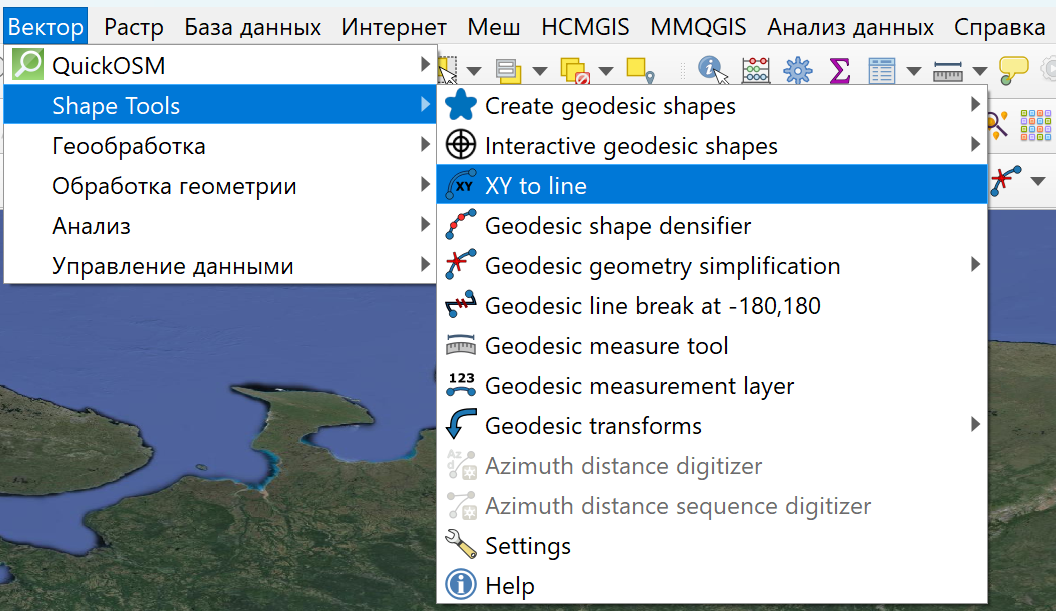
Шаг 3. Окно инструмента "XY to line"
В открывшемся окне выберите в поле "Input layer" файл с данными. В поле "Line type" есть возможность выбрать три типа линий: геодезическая линия (Geodesic), ортодромическая линия (Great Circle) и простая линия (Simple Line) (в этом примере я выбрала геодезическую линию, так как она хорошо подходит, чтобы показать расстояние на крупных масштабах). Далее в полях "Starting X Field" и "Starting Y Field" выберите поля с координатой X (lon) и Y (lat) откуда должны начинаться линии (в моем примере они указаны как lon_origin и lat_origin). В полях "Ending X Field" и "Ending Y Field" нужно указать поля lon и lat конечных точек. Остальные настройки выберите по своему усмотрению и нажмите на кнопку "Выполнить".
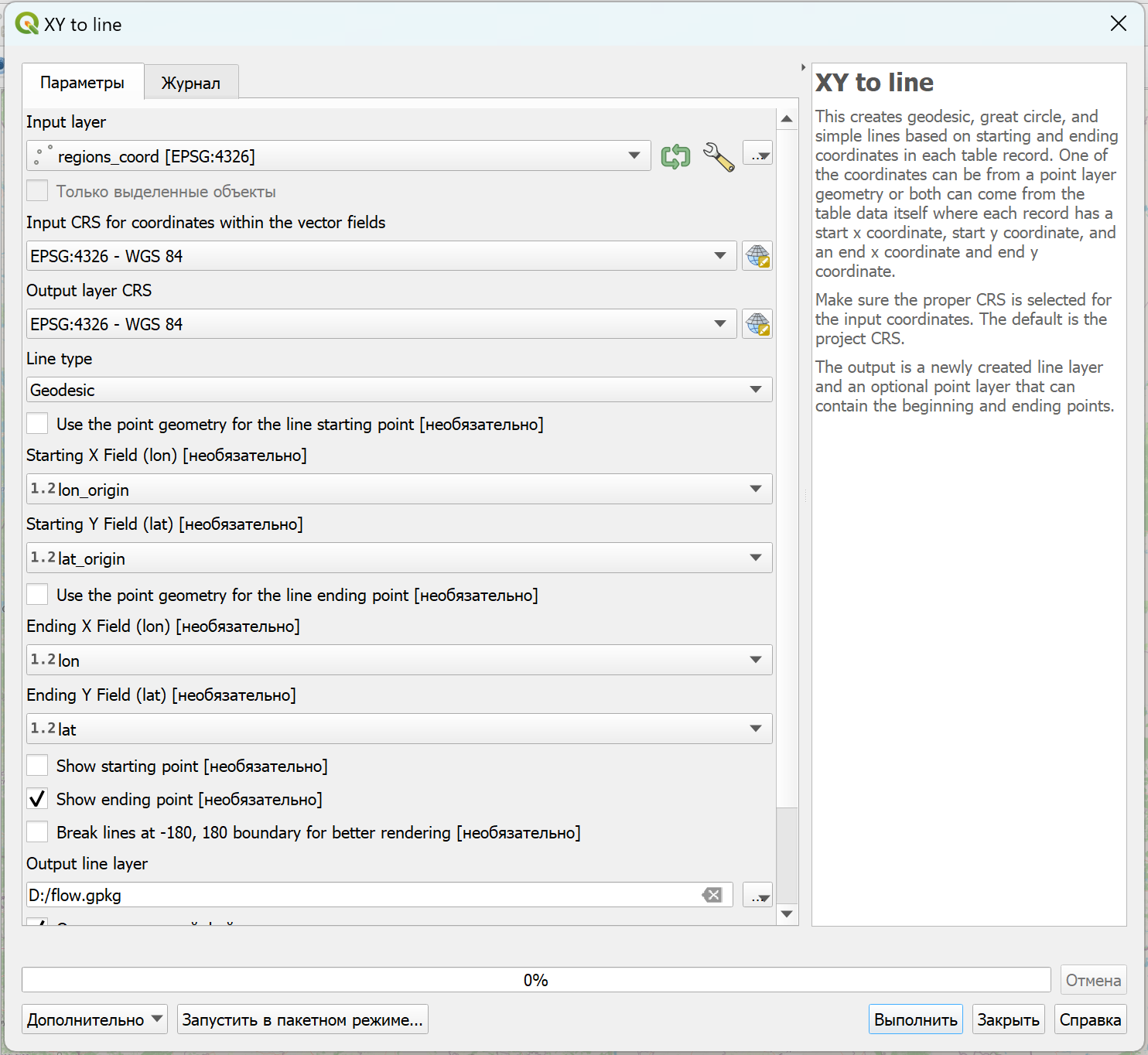
Получится примерно вот такой результат:

Шаг 4. Оформление
Добавьте дополнительные детали визуализации, чтобы карта потоков смотрелась эффектнее. На этом этапе тонкие линии как раз можно превратить в красивые стрелки — это делается в свойствах линейного слоя.
Если вы хотите указать, что в какие то регионы поставляются больше продукта или они играют особенную роль, можете отметить эти регионы цветом на базовой карте с регионами или показать это с помощью толщины стрелки. Выбирайте стиль и другие настройки визуализации исходя из ваших задач.
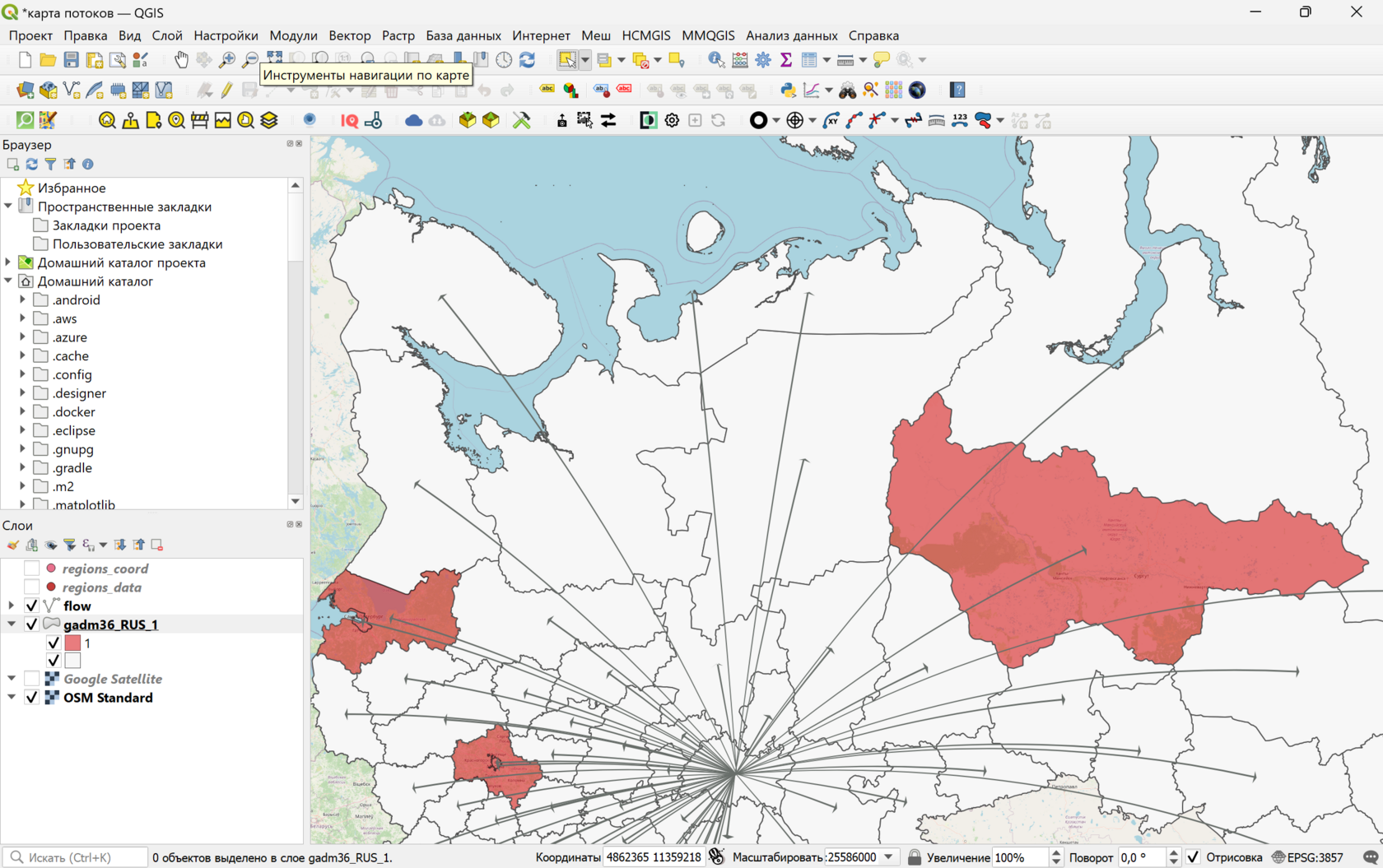
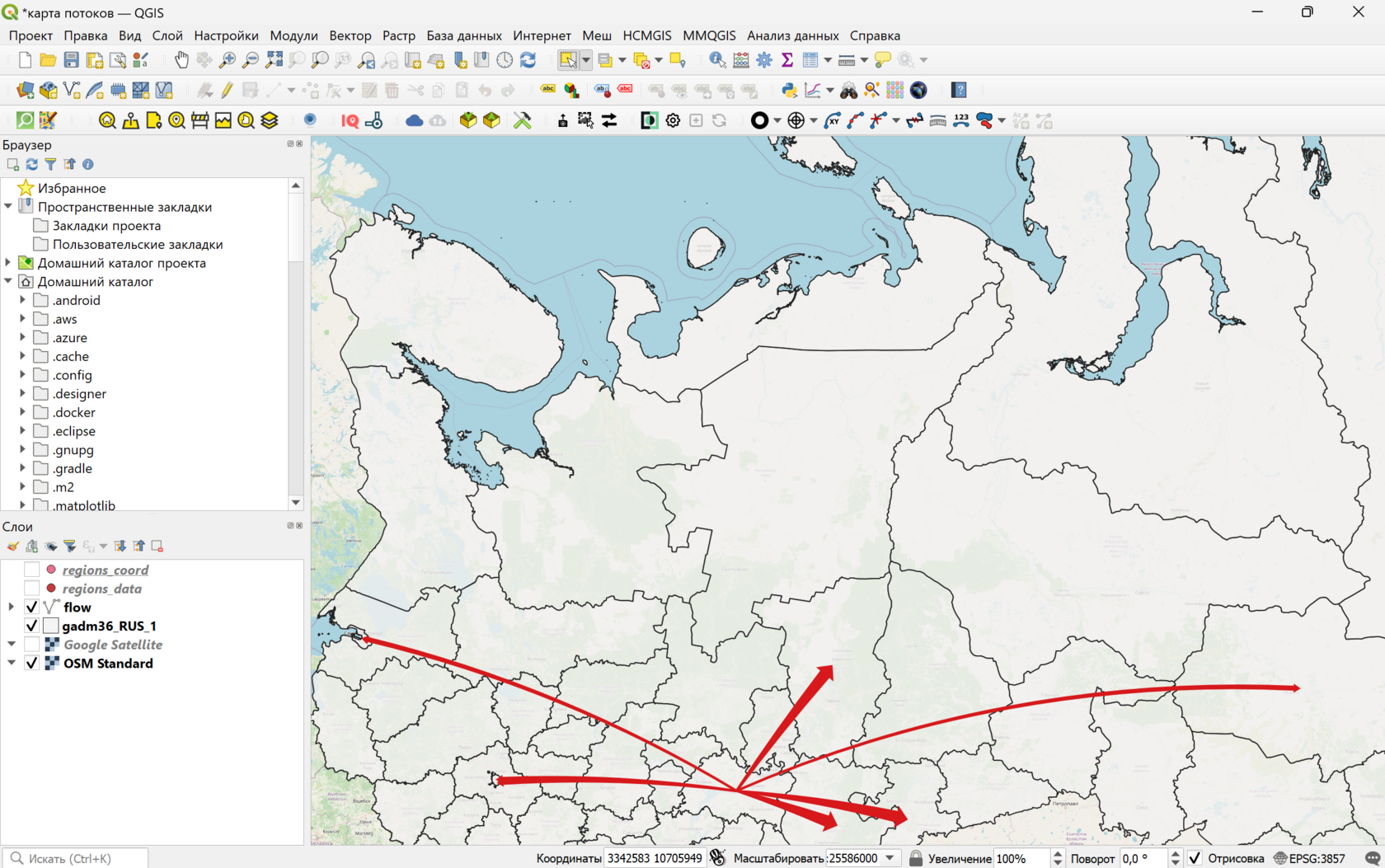
Источники:
Материал подготовила Алия Кутуева
Интересно читать про карты, ГИС и все связанное? Подписывайтесь на Telegram-канал Картетики с регулярными постами, полезными советами и новостями ☀️